কিভাবে বিনামূল্যের জন্য কম্পিউটারে ফেসবুক ভিডিও সংরক্ষণ করতে হয়

কখনও কখনও আপনাকে Facebook ভিডিওগুলি ডাউনলোড করতে হতে পারে, কিন্তু আমরা জানি যে Facebook আপনাকে সরাসরি ভিডিওগুলি ডাউনলোড করতে সক্ষম করার জন্য একটি ডাউনলোড বোতাম অফার করে না৷ তাহলে কিভাবে আমরা সহজে ফেসবুক ভিডিও ডাউনলোড করতে পারি?
Facebook থেকে একটি ভিডিও ডাউনলোড করার জন্য আপনাকে একটি Facebook ভিডিও ডাউনলোডার পেতে হবে। এখানে, আমরা সুপারিশ করতে চাই অনলাইন ভিডিও ডাউনলোডার তোমাকে. এটি একটি আশ্চর্যজনক ডেস্কটপ ভিডিও ডাউনলোডার যা আপনাকে Facebook বা YouTube এর মত অন্যান্য ওয়েবসাইট থেকে ভিডিও পেতে সাহায্য করে। এছাড়াও, আপনি নিম্নলিখিতটিতে এই প্রোগ্রামের সাথে কীভাবে Facebook ভিডিও ডাউনলোড করবেন তা শিখবেন।
কেন অনলাইন ভিডিও ডাউনলোডার চয়ন?
অনলাইন ভিডিও ডাউনলোডার Facebook, Instagram, YouTube, Vimeo, Twitter, ইত্যাদি সহ বেশিরভাগ বিখ্যাত ভিডিও শেয়ারিং ওয়েবসাইট থেকে ভিডিও ডাউনলোড করতে আপনাকে সমর্থন করে, এমনকি আপনি কিছু ভিডিওর অডিও ডাউনলোড করতে পারেন। পরিষ্কার ইউজার ইন্টারফেস আপনাকে সহজেই প্রোগ্রামের অপারেশন ধরে রাখতে দেয়। উন্নত ডাউনলোড প্রযুক্তির উপর নির্ভর করে, আপনি শুধুমাত্র দ্রুত ডাউনলোড স্পিড সহ ভিডিও ডাউনলোড করতে পারবেন না বরং আপনাকে একাধিক রেজোলিউশনের ভিডিও ডাউনলোড করার অনুমতি দেওয়া হবে। তাছাড়া, আপনি ব্যাচ ডাউনলোডে আরও ভিডিও যোগ করতে পারবেন যাতে আপনি অনেক অপেক্ষার সময় বাঁচাবেন।
এর পরে, আমরা আপনাকে Facebook ভিডিওগুলি ডাউনলোড করতে এবং সেগুলিকে আপনার কম্পিউটারে সংরক্ষণ করতে সহায়তা করার জন্য একটি সহজ নির্দেশিকা দেব।
ফেসবুক থেকে বিনামূল্যে ভিডিও ডাউনলোড করার জন্য ধাপে ধাপে নির্দেশিকা
ধাপ 1. অনলাইন ভিডিও ডাউনলোডার খুলুন
যদি ডাউনলোড না করে থাকেন অনলাইন ভিডিও ডাউনলোডার, আপনি নীচের বোতামে ক্লিক করে প্রোগ্রামটি ডাউনলোড করতে পারেন এবং আপনার কম্পিউটারে এটি ইনস্টল করতে পারেন। এটি কাজ করতে পারে তা নিশ্চিত করতে, শুধু এটি খুলুন এবং এটি প্রস্তুত করুন।

ধাপ 2. Facebook ভিডিও পৃষ্ঠায় যান
আপনার Facebook অ্যাকাউন্টে লগ ইন করুন এবং আপনি ডাউনলোড করতে চান ভিডিও পোস্ট যান. তারপর ভিডিও চালান, এই সময়ে, আপনার ভিডিও স্ক্রিনে ডান-ক্লিক করা উচিত। সেখানে নির্বাচনগুলি পপ-আপ হবে, আপনাকে "ভিডিও URL দেখান" বিকল্পটি নির্বাচন করতে হবে। এর পরে, আপনি একটি ছোট উইন্ডো দেখতে পারেন যা ভিডিও লিঙ্কটি দেখায়। সম্পূর্ণ লিঙ্কটি নির্বাচন করুন এবং ভিডিও URL "অনুলিপি" নির্বাচন করতে ডান-ক্লিক করুন।
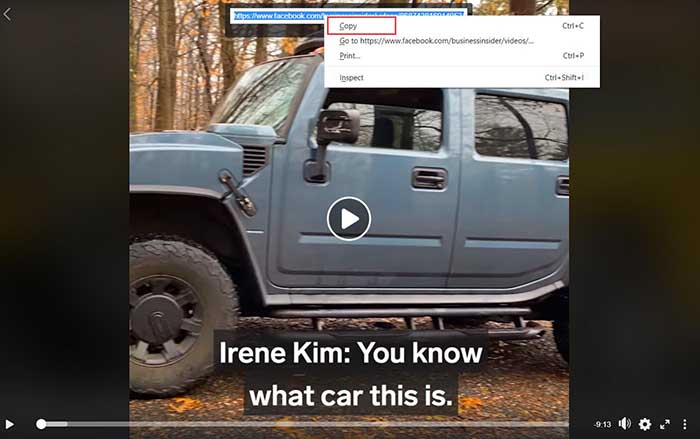
ধাপ 3. ফেসবুক ভিডিও ধরুন
অনলাইন ভিডিও ডাউনলোডারের প্রধান ইন্টারফেসে যান, এবং "বিশ্লেষণ" এর ইনপুট বক্সে ভিডিও URL পেস্ট করুন। তারপর ফেসবুক থেকে ভিডিওটি নিতে "বিশ্লেষণ" বোতামে ক্লিক করুন।

ধাপ 4. আউটপুট ফরম্যাট নির্বাচন করুন এবং ডাউনলোড করুন
একটি মুহূর্ত জন্য অপেক্ষা, এটি আপনাকে আউটপুট বিন্যাস নির্বাচন করার জন্য একটি তালিকা প্রদান করবে. যেমন MP4, MP3, এবং M4A। কিছু URL আপনাকে ভিডিও এবং অডিও, অথবা শুধুমাত্র ভিডিও ডাউনলোড করতে দেয়। এখন আপনি একটি ফর্ম্যাট নির্বাচন করতে পারেন এবং ভিডিওটি ডাউনলোড করতে "ডাউনলোড" বোতামে ক্লিক করতে পারেন। এটি হয়ে গেলে, আপনি আপনার কম্পিউটারে ভিডিও উপভোগ করতে পারেন।

উপসংহার
শুধু কয়েকটি ক্লিকের প্রয়োজন, আপনি দ্রুত Facebook ভিডিওগুলি ডাউনলোড করতে পারেন এবং সেগুলিকে আপনার কম্পিউটারে সংরক্ষণ করতে পারেন৷ সঙ্গে অনলাইন ভিডিও ডাউনলোডার, আপনি প্রচেষ্টা ছাড়াই ওয়েবসাইট থেকে 8K, 4K, 1080P, 720P, এবং ভিডিওগুলির অন্যান্য রেজোলিউশন ডাউনলোড করতে পারেন৷ এটি বেশিরভাগ লোকের জন্য ব্যবহার করা সহজ এবং আমাকে বলতে হবে এটি একটি পিসিতে অনলাইন ভিডিও ডাউনলোড করার জন্য একটি আদর্শ ডেস্কটপ ডাউনলোডার। উপরন্তু, এটি নতুন ব্যবহারকারীদের 15 দিনের মধ্যে বিনামূল্যে অনলাইন ভিডিও ডাউনলোড করার জন্য একটি ট্রায়াল সংস্করণ প্রদান করে। এখনই এটি পান এবং আরও বিস্ময়কর বৈশিষ্ট্যগুলি উপভোগ করুন৷
তথ্য জানার ক্ষেত্রে এই পোস্টটি কতটা সাহায্যকারী বলে মনে করছেন?
রেটিং দেয়ার জন্য নীচের তারকা চিহ্নে ক্লিক করুন!
গড় রেটিং / 5। ভোট গণনা:




